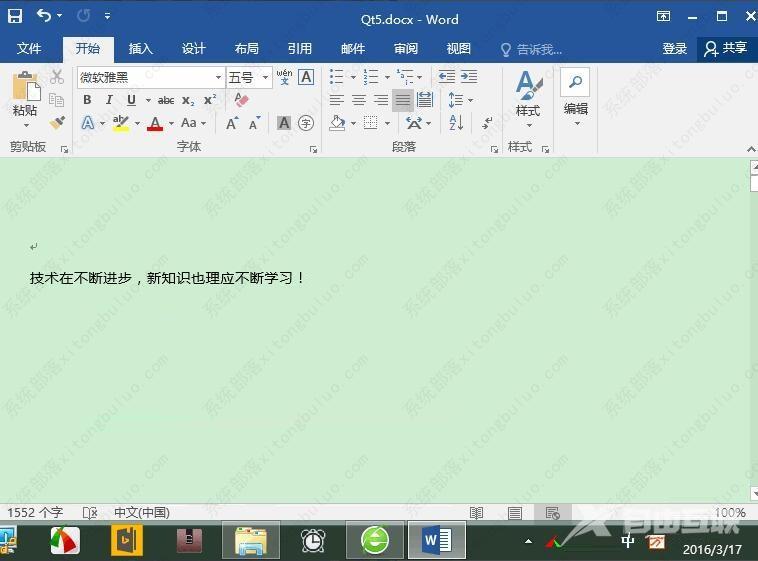万能五笔输入法是一种以优先选择五笔字型高速输入为主的快速输入法,在使用万能五笔输入法时,怎么隐藏状态条呢?针对这一问题,下面小编就为大家介绍详细的操作方法,有需要
万能五笔输入法是一种以优先选择五笔字型高速输入为主的快速输入法,在使用万能五笔输入法时,怎么隐藏状态条呢?针对这一问题,下面小编就为大家介绍详细的操作方法,有需要的用户一起来看看吧。
万能五笔输入法隐藏状态栏的方法教程
1、首先,随便打开一个文档,然后调出万能五笔输入法,在状态条上点击设置图标,然后在弹出的菜单中点击设置属性。
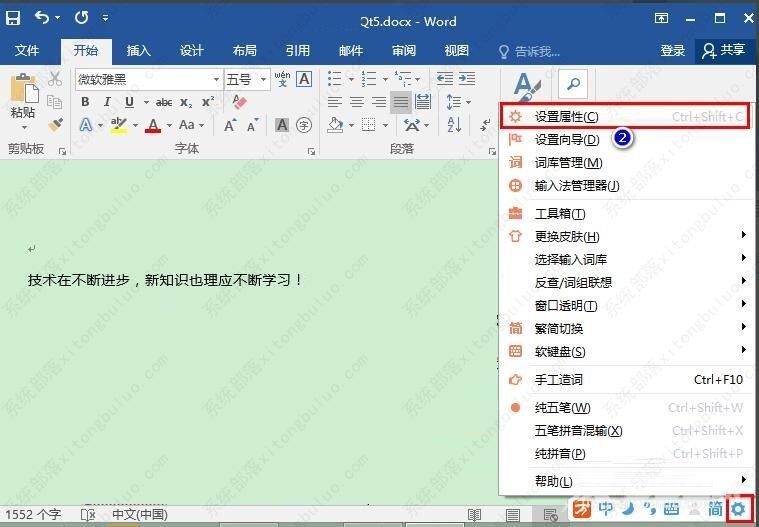
2、在设置窗口中,先在左侧选择基本,然后勾选全屏程序时隐藏状态栏和隐藏状态栏。
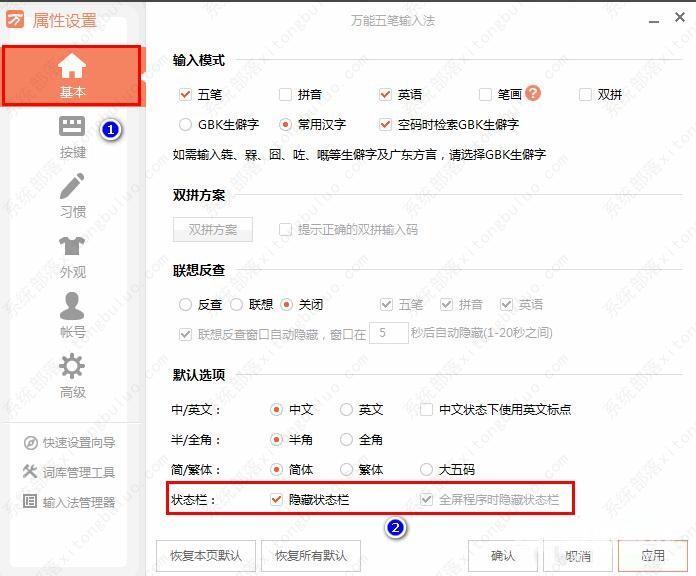
3、如果发现全屏程序时隐藏状态栏是灰色的:
这是因为默认隐藏状态栏是没有勾选的,此时全屏程序时隐藏状态栏一项则处于可用状态。我们需要先勾选全屏程序时隐藏状态栏,然后再勾选隐藏状态栏。
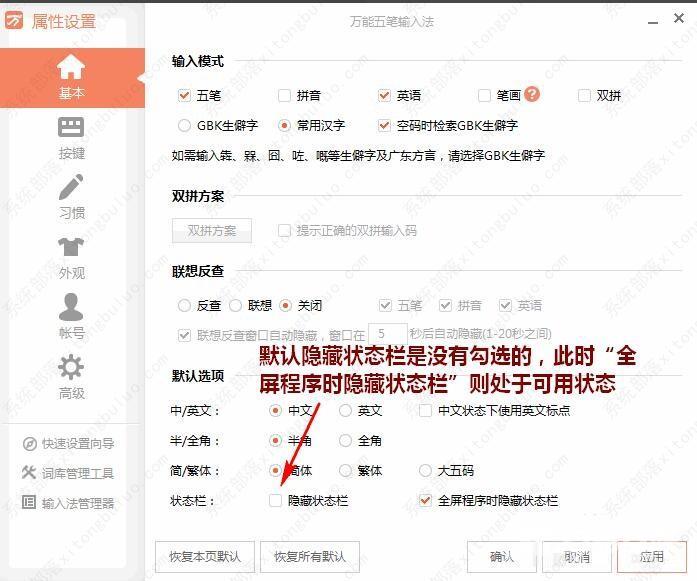
4、现在,再进行文本编辑就没有状态栏了。